华谊院线app需求说明v101113第二版3RV571206B111.docx
《华谊院线app需求说明v101113第二版3RV571206B111.docx》由会员分享,可在线阅读,更多相关《华谊院线app需求说明v101113第二版3RV571206B111.docx(39页珍藏版)》请在冰豆网上搜索。
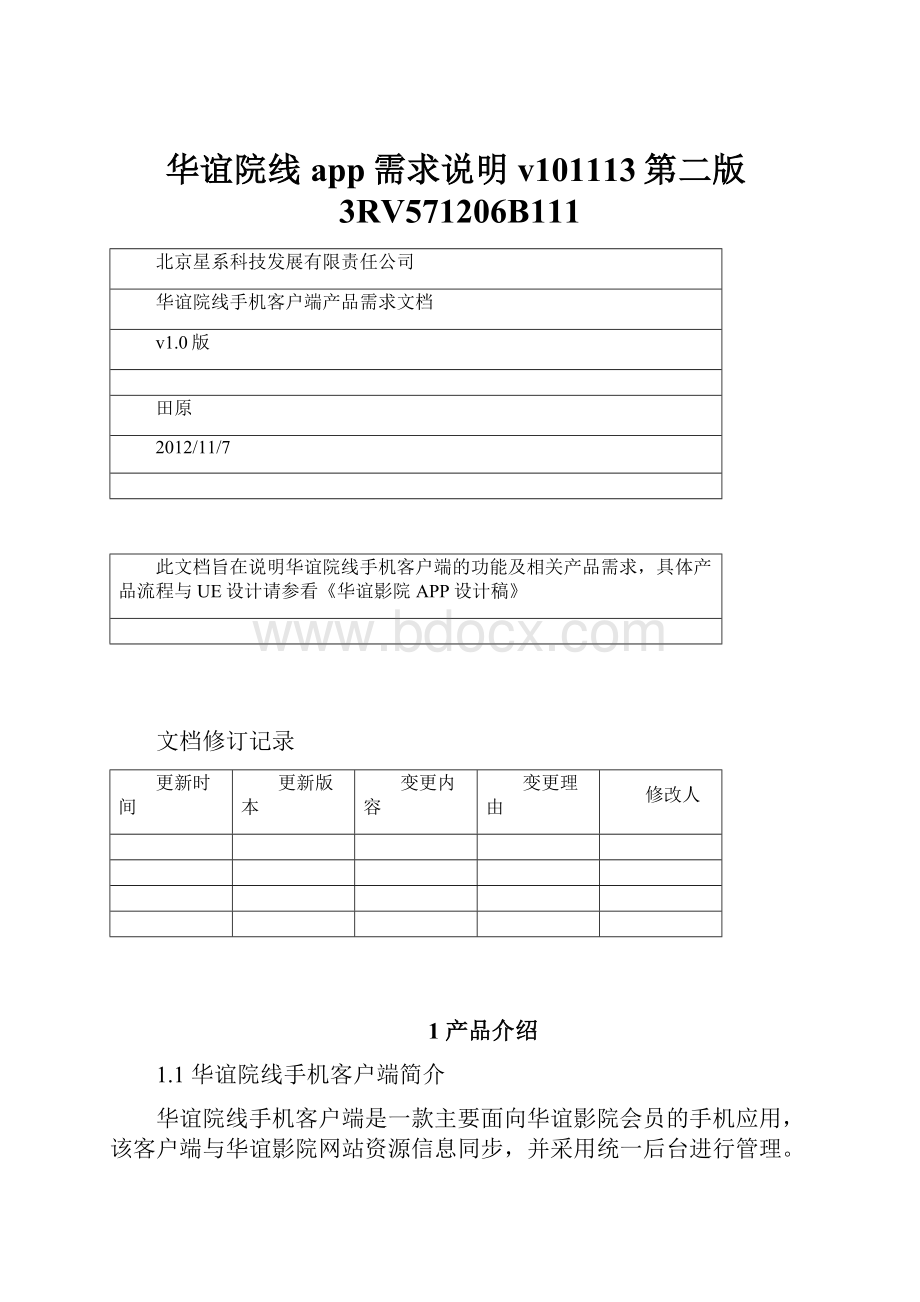
华谊院线app需求说明v101113第二版3RV571206B111
北京星系科技发展有限责任公司
华谊院线手机客户端产品需求文档
v1.0版
田原
2012/11/7
此文档旨在说明华谊院线手机客户端的功能及相关产品需求,具体产品流程与UE设计请参看《华谊影院APP设计稿》
文档修订记录
更新时间
更新版本
变更内容
变更理由
修改人
1产品介绍
1.1华谊院线手机客户端简介
华谊院线手机客户端是一款主要面向华谊影院会员的手机应用,该客户端与华谊影院网站资源信息同步,并采用统一后台进行管理。
华谊影院会员用户可以利用该客户端在线浏览或购买华谊影院目前上映的全部影片(由于电影票采用会员卡余额购买,介于会员卡性能设计,会员卡余额只能在会员卡所绑定的影院进行消费),同时该客户端普通用户也可使用,但无法在线购票。
1.2华谊院线手机客户端用户权限简述
华谊院线手机客户端用户分为两个级别,即会员级别与普通级别,客户端依据会员不同级别,开启不同应用权限:
●会员级别:
Ø会员用户可浏览客户端全部影片、影院、会员、活动信息
Ø会员用户可使用在线购票功能
Ø会员用户可使用会员功能(查看积分、查看账户余额、查看购票历史)
●普通级别:
Ø普通用户可浏览客户端全部影片、影院、活动信息
1.3手机客户端机型适配说明
本客户端需覆盖终端类型如下:
序号
系统
系统版本
1
IOS
通用
2
Andriod
通用
2产品功能需求
2.1公共事件
事件
操作
系统响应
开启gps
提示“无法定位请开启gps功能“(andriod系统)
提示“无法定位数据请开启位置功能”(ios系统)
点击“同意”
1.①如用户未开启GPS/位置功能,提示用户手动开启定位功能。
②用户“同意”后关闭弹出框,待用户打开gps/位置功能后,应用正常获取数据。
2.用户开启网络及位置服务时,获取用户当前的经纬度数据,并定位至当前拥有华谊影院的城市,如无匹配到数据,则提示用户当前城市无华谊影院,将所在城市默认定位至北京,或会员卡所绑定的城市(会员)。
无网络
提示“当前无网络服务,请检查网络是否开启“
点击提示框“确认”
点击“确认”关闭提示框,页面停留在当前位置,待用户开启网络后,正常获取数据。
2.2电影频道
2.2.1城市选择
用于对所需观影的城市进行选择,应用后期如需添加城市,需在数据库中进行新城市加载。
同时,该功能需开启网络及定位功能,如用户未开启,则提示用户开启功能,开启后正常获取数据。
2.2.1.1流程图
2.2.1.2基本事件
步骤
操作
系统响应
1.自动获取
提示“无法定位请开启gps功能“(andriod系统)
提示“无法定位数据请开启位置功能”(ios系统)
点击“同意”
1.①如用户未开启GPS/位置功能,提示用户手动开启定位功能。
②用户“同意”后关闭弹出框,待用户打开gps/位置功能后,应用正常获取数据。
2.用户开启网络及位置服务时,获取用户当前的经纬度数据,并定位至当前拥有华谊影院的城市,如无匹配到数据,则提示用户当前城市无华谊影院,将所在城市默认定位至北京,或会员卡所绑定的城市(会员)。
2.更换城市
点击城市切换按钮
城市选择框弹出
3.选择城市
点击确认
城市选择结束,页面及内容切换至相应城市
4.取消
点击取消
城市选择终止,城市选择框关闭
2.2.1.3收录城市名录
城市
影院
北京
望京店、洋桥店
重庆
重庆百联店、重庆金源店、重庆袁家岗店、
武汉
武汉黄陂店、武汉光谷店
合肥
合肥金源店
铜陵
安徽铜陵店
无锡
无锡店
咸宁
湖北咸宁店
上海
上海长风店
2.2.2影片推荐(正在热映/即将上映)
影片推荐包含正在热映和即将上映两个按钮,分别切换不同页面。
影片推荐内容可以左右滑动浏览,在滑动浏览时,未下载完成的图片利用占位图来进行替代,待数据下载完毕后,自动将占位图替换成海报,在点击推荐影片后,进入影片详情页面。
2.2.2.1流程图
2.2.2.2基本事件
步骤
操作
系统响应
1.正在热映
点击正在热映
显示正在热映的推送影片(与后台首页轮播图同步)
2.即将上映
点击即将上映
切换页面显示即将上映的推送影片,显示全部即将上映影片
3.滑动浏览
按住屏幕左右拖拽,滑动影片海报区域
切换显示下一张海报,显示全部上传海报
4.查看详情
点击海报区域
进入影片详情页
5.图片占位
无(与步骤3关联)
在海报未读取完成前,显示该图片占位图,数据读取完毕后,海报图片替换该占位图
2.2.3影片详情
查看影片详情,展示影片相关信息,并可进行影片剧照或海报的预览,同时为在线购票的发起点。
2.2.3.1流程图
2.2.3.2前置条件
序号
前置条件
备注说明
1
点击海报区域(2.1.2.1-步骤4)
为影片详情入口
2.2.3.3基本事件
步骤
操作
系统响应
1.浏览
按住屏幕上下拖动
浏览全部影片详情信息
2.看海报
点击影片剧照图片
进入剧照列表页
3.预览
1.点击剧照列表图片
2.点击全屏图片
1.图片放大至全屏
2.关闭全屏图片,返回剧照列表页
4返回
点击“返回”按钮
返回影片详情页
3.购票
点击购票按钮
进入在线购票流程
2.2.3.4数据获取
序号
数据名称
获取方式
1
影片海报
后台上传后,获取影片海报,并等比例缩放至页面
2
影片名称
后台上传后获取
3
导演
后台上传后获取
4
类型
后台上传后获取
5
片长
后台上传后获取
6
上映时间
后台上传后获取
7
影片剧照
后台上传后获取
8
影片简介
后台上传后获取
9
演职人员
后台上传后获取
2.2.4影片剧照(或影片海报)
用于对影片海报或剧照进行最大展示,在滑动浏览时,未下载完成的图片利用占位图来进行替代,待数据下载完毕后,自动将占位图替换成海报。
2.2.4.1流程图
2.2.4.2前置条件
序号
前置条件
备注说明
1
点击剧照区域(2.1.3.2-步骤2)
为剧照预览入口
2.2.4.3基本事件流
步骤
操作
系统响应
1.海报占位
点击海报区域
进入影片列表页
2.查看
点击列表图片
进入大图预览页面
3.预览
按住屏幕左右滑动
显示拖动方向的下一张图片,加载图片未完成时显示占位图
4.返回
点击屏幕海报区域(前置步骤2)
返回图片列表页
5.返回详情
点击列表页“返回”按钮
返回影片详情页
2.2.4.4数据获取
序号
数据名称
获取方式
1
影片海报
后台上传后,获取影片海报,并等比例缩放至页面
2.2.5在线购票
在线购票为影院会员专属功能,用户在线购票需扣除会员卡余额,同时在线购买时需要填写登陆密码。
2.2.5.1流程图
2.2.5.2前置条件
序号
前置条件
备注说明
1
点击购票按钮(2.1.3.2-步骤3)
为在线购票入口
2.2.5.3基本事件流
步骤
操作
系统响应
1.会员登录
1.点击会员卡号
2.点击登录密码
3.点击记住卡号
4.点击自动登录
5.点击确认
6.错误提示
1.弹出数字键盘,进入输入模式
2.弹出数字键盘,进入输入模式
3.记住卡号默认勾选,点击后取消勾选,在购票时用户需重新输入卡号
4.自动登录默认勾选,点击后取消勾选,在购票时用户需重新输入卡号
5.点击确认后验证卡号及密码,认证通过后,进入下一步
6.用户卡号与密码不匹配时,提示“登录错误,卡号与密码不符”
2.选择日期
1.点击返回
2.点击日期
3.点击观影影院
4.按住屏幕上下拖动
1.点击返回后,返回影片详情页,保持登录状态
2.点击后切换相应日期,同时根据排期显示播放该影片的影院
3.进入下一步
4.显示相应的页面内容
3.信息提示
确认
关闭信息提示窗口
4.选择排期
1.点击返回按钮
2.点击地图图标
3.点击日期
4.点击影片排期
5.按住屏幕上下拖动
1.返回上一页
2.①打开并显示已选影院所在位置(调取地图借口及GPS,同时标注影院位置)②点击返回,关闭地图显示,返回上一页
3.点击后切换相应日期,同时影片排期产生相应变化(影片排期由后台获取),
4.①点击后进入“选择座位页面”②根据当前时间,如排期已经过期,则无法点击并显示为深灰色,同时提示“已结束”
5.显示相应页面内容
5.选择座位
1.点击返回按钮
2.点击支付按钮
3.点击座位
1.返回上一页面
2.进入支付页面
3.①座位状态分为:
已售(红色)、未售(白色),选中(黄色)②点击座位后,座位变成黄色,同时,“座位号”“票数”“总票价”依据座位选中情况进行数据变化。
③如需取消所选座位,只需在已选择的座位上,再一次点击,将其恢复成未售(白色)的初始状态即可。
6.支付
填写登陆密码
用户填写登陆密码,并点击确认
7.信息提示
1.点击“是”
2.点击“否”
1.进入下一页面,“购票成功提示”
2.关闭提示窗,返回选择座位页面
8购票成功提示
1.点击“确认”
2.购票失败
1.点击确认,关闭信息提示窗,进入票根验证页面
2.①购票失败②余额不足
9.购票结束
1.点击“完成”按钮
1.进入会员频道
2.2.5.4数据获取
序号
数据名称
获取方式
1
影片海报
后台上传后,获取影片海报,并等比例缩放至页面
2
影片名称
后台上传后获取
3
导演
后台上传后获取
4
类型
后台上传后获取
5
片长
后台上传后获取
6
上映日期
后台上传后获取
7
选择日期
后台上传后获取
8
影院信息
后台上传后获取
9
地图
打开并显示已选影院所在位置(调取地图借口及GPS,同时标注影院位置)
10
影片排期
影片排期由后台获取(由售票系统提供)
11
观影时间
影片排期选择的时间
12
票价
由后台获取(由售票系统提供)
13
影厅
由后台获取(由售票系统提供)
14
票数
用户选择座位后,自动获取,多选进行数量叠加
15
座位号
用户选择座位后,自动获取,多选进行信息叠加
16
总票价
用户选择座位后,自动获取,多选进行数值叠加
17
座位图
由后台获取(由售票系统提供)
18
账户余额
由后台获取(由售票系统提供)
2.3影院频道
2.3.1城市选择
影院城市切换,与影片城市切换功能流程一致,都需开启手机GPS功能,如未开启,提示用户开启该功能。
在城市完成切换后,影院城市选择将获取该城市全部影院信息,并以列表方式进行呈现。
2.3.1.1流程图
2.3.1.2基本事件
步骤
操作
系统响应
1.自动获取
提示“无法定位请开启gps功能“(andriod系统)
提示“无法定位数据请开启位置功能”(ios系统)
点击“同意”
1.①如用户未开启GPS/位置功能,提示用户手动开启定位功能。
②用户“同意”后关闭弹出框,待用户打开gps/位置功能后,应用正常获取数据。
2.用户开启网络及位置服务时,获取用户当前的经纬度数据,并定位至当前拥有华谊影院的城市,如无匹配到数据,则提示用户当前城市无华谊影院,将所在城市默认定位至北京,或会员卡所绑定的城市(会员)。
2.更换城市
点击城市切换按钮
城市选择框弹出
3.选择城市
点击确认
城市选择结束,页面及内容切换至相应城市
4.取消
点击取消
城市选择终止,城市选择框关闭
2.3.1.3收录城市名录
城市
影院
北京
望京店、洋桥店
重庆
重庆百联店、重庆金源店、重庆袁家岗店、
武汉
武汉黄陂店、武汉光谷店
合肥
合肥金源店
铜陵
安徽铜陵店
无锡
无锡店
咸宁
湖北咸宁店
上海
上海长风店
2.3.2地图
影院频道-地图按钮用户查看该城市全部影院信息,影院以列表形式进行呈现。
2.3.2.1前置条件
序号
前置条件
备注说明
1
开启gps功能(同2.2.1-步骤1)
调用google地图,并对该城市影院位置进行标注
2
点击进入影院频道
无
2.3.2.2流程图
2.3.2.3基本事件流
步骤
操作
系统响应
1.判断是否开启gps
提示“无法定位请开启gps功能“(andriod系统)
提示“无法定位数据请开启位置功能”(ios系统)
点击“同意”
2.①如用户未开启GPS/位置功能,提示用户手动开启定位功能。
②用户“同意”后关闭弹出框,待用户打开gps/位置功能后,应用正常获取数据。
2.用户开启网络及位置服务时,获取用户当前的经纬度数据,并定位至当前拥有华谊影院的城市,如无匹配到数据,则提示用户当前城市无华谊影院,将所在城市默认定位至北京,或会员卡所绑定的城市(会员)。
2.调用地图
链接googlemap系统
Gps自动获取用户所在城市,并自动切换至该城市地图,并标记该城市影院位置
2.3.3影院列表
用户选择城市后,调取后台影院信息,显示该城市全部影院信息,包括影院名称、订票热线、影院地址,用户可点击进入影片显示页。
2.3.3.1前置条件
序号
前置条件
备注说明
1
选择城市(同2.2.1-步骤1)
依据所选城市调取该城市影院数据
2.3.3.2基本事件
步骤
操作
系统响应
1.获取信息
无
后台依据用户所选城市调取该城市影院数据
2.显示
无
显示该城市全部影院数据
3.查看
按住屏幕上下拖动
查看未显示完全的全部影院数据
2.3.3.3数据获取
序号
数据名称
获取方式
1
影院名称
后台上传后获取数据
2
订票热线
后台上传后获取数据
3
影院地址
后台上传后获取数据
2.3.4影片显示
在用户选择相应影院后,将该影院正在上映的全部影片数据以列表的形式进行显示。
2.3.4.1前置条件
序号
前置条件
备注说明
1
选择影院(同2.2.3)
确定所选影院,调取该影院全部上映影片
2.3.4.2基本事件
步骤
操作
系统响应
1.返回
点击“返回”按钮
返回至上级页面(影院列表页)
2.地图图标
点击“地图图标”
①开并显示已选影院所在位置(调取地图借口及GPS,同时标注影院位置)
②点击返回,关闭地图显示,返回影片列表页
3.滑动显示
按住屏幕上下滑动
根据手指滑动方向显示相应未显示完全的数据
4.查看详情
点击影片列表
进入影片详情页面
2.3.4.3数据获取
序号
数据名称
获取方式
1
影院名称
后台上传后获取数据
2
订票热线
后台上传后获取数据
3
影院地址
后台上传后获取数据
4
地图
Googlemap获取数据
5
影片名称
后台上传后获取数据
6
影片海报
后台上传后获取数据
7
影片类型
后台上传后获取数据
片长
后台上传后获取数据
2.3.5影片详情
显示影片详细信息,同时该页包含在线购票入口、剧照预览入口。
2.3.5.1前置条件
序号
前置条件
备注说明
1
选择影片(2.2.4.3-步骤4)
进入影片详情页面
2.3.5.2流程图
2.3.5.3基本事件
步骤
操作
系统响应
1.返回
点击“返回”按钮
返回上一级页面(影片列表页面)
2.浏览
按住屏幕上下拖动
查看全部影片详情信息
3.预览
1.点击剧照列表图片
2.点击全屏图片
1.图片放大至全屏
2.关闭全屏图片,返回剧照列表页
4返回
点击“返回”按钮
返回影片详情页
5.在线购票
点击“购票”按钮
进入在线购票流程
6.影片剧照
点击“剧照缩略图”
进入影片剧照浏览功能
2.3.5.4数据获取
序号
数据名称
获取方式
1
影片海报
后台上传后,获取影片海报,并等比例缩放至页面
2
影片名称
后台上传后获取
3
导演
后台上传后获取
4
类型
后台上传后获取
5
片长
后台上传后获取
6
上映时间
后台上传后获取
7
影片剧照
后台上传后获取
8
影片简介
后台上传后获取
9
演职人员
后台上传后获取
2.3.6影片剧照
用于对影片海报或剧照进行最大展示,在滑动浏览时,未下载完成的图片利用占位图来进行替代,待数据下载完毕后,自动将占位图替换成海报。
2.3.6.1流程图
2.3.6.2前置条件
序号
前置条件
备注说明
1
点击剧照区域(2.2.5.3-步骤4)
剧照预览入口
2.3.6.3基本事件
步骤
操作
系统响应
1.海报占位
点击海报区域
进入影片列表页
2.查看
点击列表图片
进入大图预览页面
3.预览
按住屏幕左右滑动
显示拖动方向的下一张图片,加载图片未完成时显示占位图
4.返回
点击屏幕海报区域(前置步骤2)
返回图片列表页
5.返回详情
点击列表页“返回”按钮
返回影片详情页
2.3.6.4数据获取
序号
数据名称
获取方式
1
影片海报
后台上传后,获取影片海报,并等比例缩放至页面
2.3.7在线购票
在线购票为影院会员专属功能,需在用户登录后方使用。
2.3.7.1流程图
2.3.7.2前置条件
序号
前置条件
备注说明
1
点击购票按钮(2.2.5.3-步骤3)
在线购票入口
2.3.7.3基本事件
步骤
操作
系统响应
1.会员登录
1.点击会员卡号
2.点击登录密码
3.点击记住卡号
4.点击自动登录
5.点击确认
6.错误提示
1.弹出数字键盘,进入输入模式
2.弹出数字键盘,进入输入模式
3.记住卡号默认勾选,点击后取消勾选,在购票时用户需重新输入卡号
4.自动登录默认勾选,点击后取消勾选,在购票时用户需重新输入卡号
5.点击确认后验证卡号及密码,认证通过后,进入下一步
6.用户卡号与密码不匹配时,提示“登录错误,卡号与密码不符”
2.信息提示
确认
关闭信息提示窗口
3.选择日期
1.点击返回
2.点击日期
3.点击观影影院
4.按住屏幕上下拖动
1.点击返回后,返回影片详情页,保持登录状态
2.点击后切换相应日期,同时根据排期显示播放该影片的影院
3.进入下一步
4.显示相应的页面内容
4.选择排期
1.点击返回按钮
2.点击地图图标
3.点击日期
4.点击影片排期
5.按住屏幕上下拖动
1.返回上一页
2.①打开并显示已选影院所在位置(调取地图借口及GPS,同时标注影院位置)②点击返回,关闭地图显示,返回上一页
3.点击后切换相应日期,同时影片排期产生相应变化(影片排期由后台获取),
4.①点击后进入“选择座位页面”②根据当前时间,如排期已经过期,则无法点击并显示为深灰色,同时提示“已结束“。
③如需取消所选座位,只需在已选择的座位上,再一次点击,将其恢复成未售(白色)的初始状态即可。
5.显示相应页面内容
5.选择座位
1.点击返回按钮
2.点击支付按钮
3.点击座位
1.返回上一页面
2.进入支付页面
3.①座位状态分为:
已售(红色)、未售(白色),选中(黄色)②点击座位后,座位变成黄色,同时,“座位号”“票数”“总票价”依据座位选中情况进行变化。
、
6.支付
填写登陆密码
用户填写登陆密码,并点击确认
7.信息提示
弹出信息提示框
1.点击“是”
2.点击“否”
1.进入下一页面,“购票成功提示”
2.关闭提示窗,返回选择座位页面
8购票成功提示
1.点击“确认”
2.购票失败
1.点击确认,关闭信息提示窗,进入票根验证页面
2.购票失败②余额不足
9.购票结束
1.点击“完成”按钮
1.进入会员频道
2.3.7.4数据获取
序号
数据名称
获取方式
1
影片海报
后台上传后,获取影片海报,并等比例缩放至页面
2
影片名称
后台上传后获取
3
导演
后台上传后获取
4
类型
后台上传后获取
5
片长
后台上传后获取
6
上映日期
后台上传后获取
7
选择日期
后台上传后获取
8
影院信息
后台上传后获取
9
地图
打开并显示已选影院所在位置(调取地图借口及GPS,同时标注影院位置)
10
影片排期
影片排期由后台获取(由售票系统提供)
11
观影时间
影片排期选择的时间
12
票价
由后台获取(由售票系统提供)
13
影厅
由后台获取(由售票系统提供)
14
票数
用户选择座位后,自动获取,多选进行数量叠加
15
座位号
用户选择座位后,自动获取,多选进行信息叠加
16
总票价
用户选择座位后,自动获取,多选进行数值叠加
17
座位图
由后台获取(由售票系统提供)
18
账户余额
由后台获取(由售票系统提供)
2.4会员频道
会员频道是影院会员用户查询/删除购票信息、变更绑定会员卡的个人管理频道。
2.4.1会员账户信息
账户会员信息需要显示用户查看购票信息及电子票根、账户余额、会员积分等数据,方便用户随时了解自己的会员卡账户情况及购票历史。
2.4.1.1流程图
2.4.1.2前置条件
序号
前置条件
备注说明
1
会员登录
会员登录后会员功能启动
2.4.1.3基本事件
步骤
操作
系统响应
1.编辑
点击“编辑”按钮
进入个人账户编辑功能
2.非会员
点击会员频道按钮
显示登录页面
3.会员登录
1.点击会员卡号
2.点击登录密码
3.点击记住卡号
4.点击自动登录
5.点击确认
6.错误提示
7.会员在购票时登录后点击会员频道按钮
1.弹出数字键盘,进入输入模式
2.弹出数字键盘,进入输入模式
3.记住卡号默认勾选,点击后取消勾选,在购票时用户需重新输入卡号
4.自动登录默认勾选,点击后取消勾选,在购票时用户需重新输入卡号
5.点击确认后验证卡号及密码,认证通过后,进入下一步
6.用户卡号与密码不匹配时,提示“登录错误,卡号与密码不符”
7.显示会员账户信息及购票历史
4.会员信息
无
1.用户登录后,从后台数据库中获取相应会员账户的数据
2.内容包括:
会员账号、账户余额、会员积分
5.购票历史
按住屏幕上下拖动
查看该账户全部购票信息
6.购票详情
点击某一购票记录
7.返回
在购票详情页